![[After Effects] 글리치 효과 1](https://img1.daumcdn.net/thumb/R750x0/?scode=mtistory2&fname=https%3A%2F%2Fblog.kakaocdn.net%2Fdn%2FdSFZ85%2FbtsIeVoqXqk%2FKMYAatKJGA7IeiTikTAEd0%2Fimg.gif)

[After Effects] 글리치 효과 1Graphic/After Effects2024. 6. 27. 16:38
Table of Contents
사전 준비
애프터이펙트에 글리치 효과를 적용할 소스를 배치한 후,
타임라인 패널에서 우클릭 - [New] - [Solid]로 솔리드를 소스 위에 추가합니다.

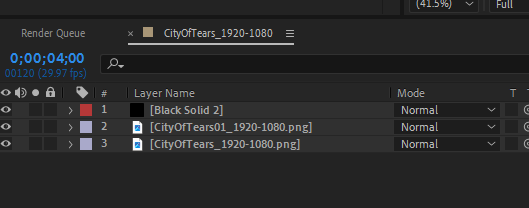
치지직 거리는 효과 (디테일 X)
1. Effects & Presets에서 Fractal Noise를 검색하여 솔리드 레이어에 드래그 앤 드롭으로 적용합니다.

2. Effect Controls 탭에서 Fractal Type, Noise Type을 변경하고,
Contrast와 Brightness을 조정해 대비감을 높여줍니다.
- Fractal Type : Max
- Noise Type : Block

3. Transform 왼쪽의 '>'를 눌러 펼쳐준 뒤, Uniform Scaling 체크를 해제하고
Scale Width / Scale Height 로 가로 길이는 길게, 세로 길이는 값을 낮춰 줍니다.

4. Evolution 왼쪽의 시계를 Alt + 좌클릭한 후,
타임라인 패널에 입력란이 생기면 time*초당 노이즈 변화를 줄 횟수 를 입력합니다.
time*5000 --> 초당 5000번 노이즈 변화
time*2000 --> 초당 2000번 노이즈 변화



5. Contrast 키를 추가하여 0프레임에서는 값을 낮춰 화면 전체가 검은 상태로,
글리치 효과가 사라질 타이밍에서는 값을 높여 화면 전체가 흰색이 된 상태로 키값을 잡아줍니다.


6. Fractal Noise 수치 조정이 끝나면 솔리드 레이어는 눈을 끄고,
소스 레이어의 Track Matte에서 Fractal Noise를 적용했던 솔리드 레이어를 선택합니다.
- Track Matte 우측의 알파 마스크 모양 버튼을 눌러 Luma Matte로 변경합니다.


재생해보면서 타이밍, 노이즈 스케일 정도만 조정해주면 끝.


![[After Effects] 카메라 흔들림 - Wiggler, Motion Blur, Motion Tile](https://img1.daumcdn.net/thumb/R750x0/?scode=mtistory2&fname=https%3A%2F%2Fblog.kakaocdn.net%2Fdn%2FcuhE0m%2FbtsIrrUmNPQ%2FylXDmNtxrhAaiDQEm0pYm0%2Fimg.gif)
![[After Effects] 모자이크 · 블러 효과](https://img1.daumcdn.net/thumb/R750x0/?scode=mtistory2&fname=https%3A%2F%2Fblog.kakaocdn.net%2Fdn%2FbdoBWs%2FbtsHTBYBC6m%2FY5rkkKgblDrUbdJMVRxbI1%2Fimg.png)
![[After Effects] Optics Compensation : 광학 보정](https://img1.daumcdn.net/thumb/R750x0/?scode=mtistory2&fname=https%3A%2F%2Fblog.kakaocdn.net%2Fdn%2FkIufM%2FbtsGAR2MJZN%2FOMPYR9v15nezYKRpM8o8gK%2Fimg.gif)
![[After Effects] 프로젝트 소스 파일 익스포트](https://img1.daumcdn.net/thumb/R750x0/?scode=mtistory2&fname=https%3A%2F%2Fblog.kakaocdn.net%2Fdn%2Fw5dgX%2FbtsGp1Zan0D%2FwxhTHOJDqCMLTzVWpl7B90%2Fimg.png)